修復 Adobe CEF Helper.exe 導致 Windows PC 上 CPU 使用率過高的問題
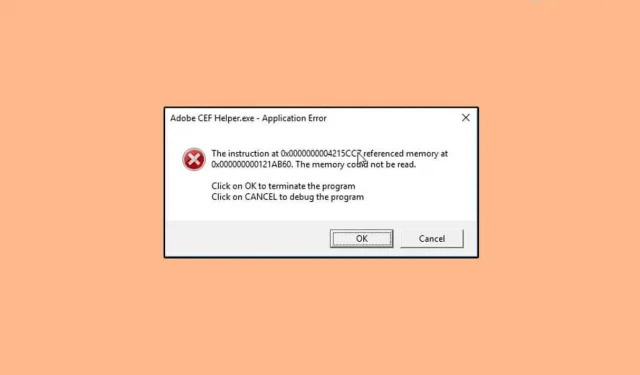
如果您不熟悉 Adobe CEF Helper.exe,這是一個幫助渲染 Creative Cloud 桌面應用程序組件的進程。學生和專業人士都使用 Adobe Creative Cloud 產品進行電影製作、攝影、設計等。據 Adobe Creative Cloud 產品用戶反映,Adobe CEF Helper.exe 進程導致 Windows 11 中 CPU 使用率較高。
Adobe CEF Helper 是 Adobe Creative Cloud 桌面應用程序正常運行所需的一項基本服務。然而,許多用戶在使用此服務時遇到了問題,導致他們的電腦速度變慢。如果您還注意到 Adobe CEF Helper.exe 導致 Windows 11 上的 CPU 使用率過高,本文將幫助您解決該問題。
修復 Adobe CEF Helper.exe 導致 Windows 上 CPU 使用率過高的問題
以下是一些故障排除步驟,可幫助您修復 Windows 10/11 中由 Adobe CEF Helper.exe 進程導致的高 CPU 使用率。
更新Windows
如果您遇到此問題,那麼您應該首先嘗試更新 Windows。許多用戶表示,他們遇到這個問題是由於等待更新,並且在 Windows 更新後該問題得到了解決。您應該嘗試更新 Windows,然後檢查問題是否仍然存在。要更新 Windows,請按照下列步驟操作:
- 首先,打開電腦上的“設置”應用程序。為此,您可以按 組合鍵Windows + I。或者您可以在 “開始”菜單中搜索“設置” ,然後按“ Enter”打開 “設置”應用程序。
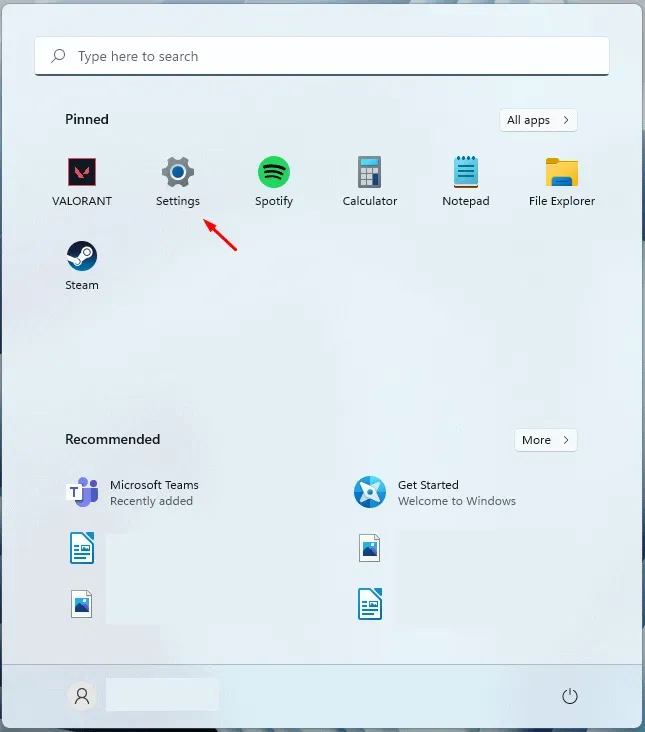
- 導航至“設置”應用左側邊欄上的“Windows 更新”部分。
- 現在,單擊右側的 “檢查更新” 。單擊 “檢查更新”按鈕後,“設置”應用程序將開始檢查您的電腦是否有更新。
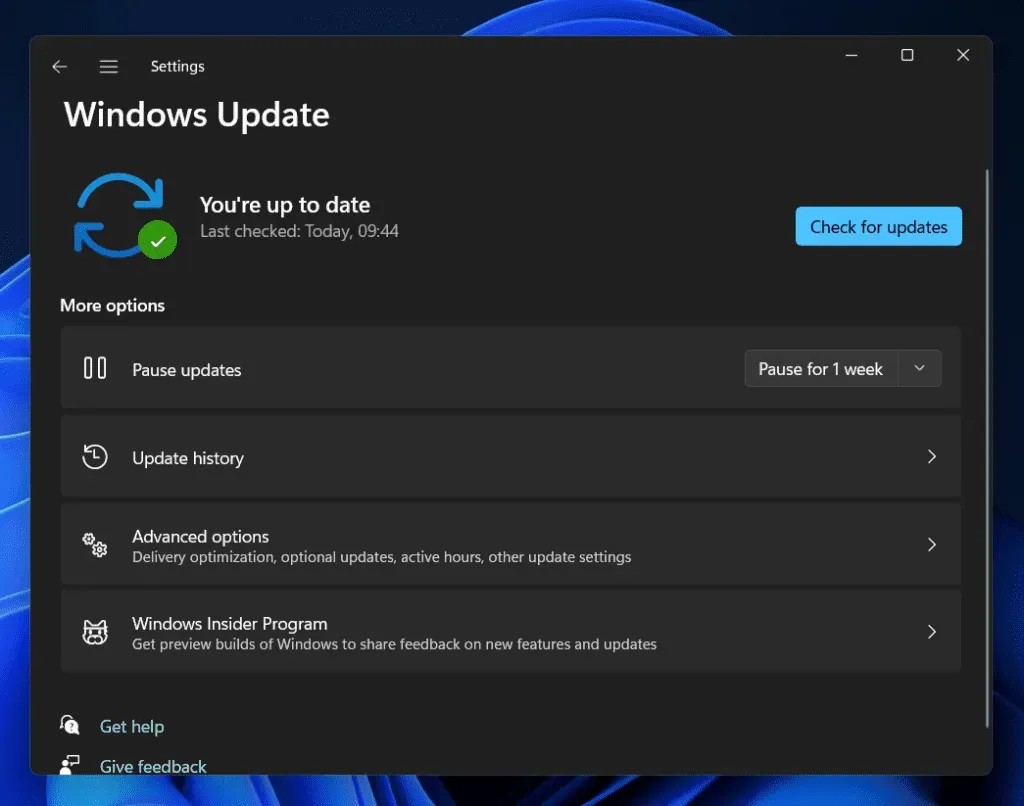
- “設置”應用程序找到所有更新後,將其下載並安裝到您的計算機上。
- 在 PC 上安裝更新後,重新啟動它。
完成 PC 更新後,您應該不會再遇到 Windows 11 上的 Adobe CEF Helper.exe 導致的高 CPU 使用率。
禁用防病毒軟件
在許多情況下,您的電腦上的第三方防病毒軟件也可能是您遇到問題的原因。如果您的電腦上使用第三方防病毒軟件,則應嘗試將其禁用並檢查問題是否得到解決。如果禁用防病毒軟件未能解決您的問題,請嘗試暫時卸載它。
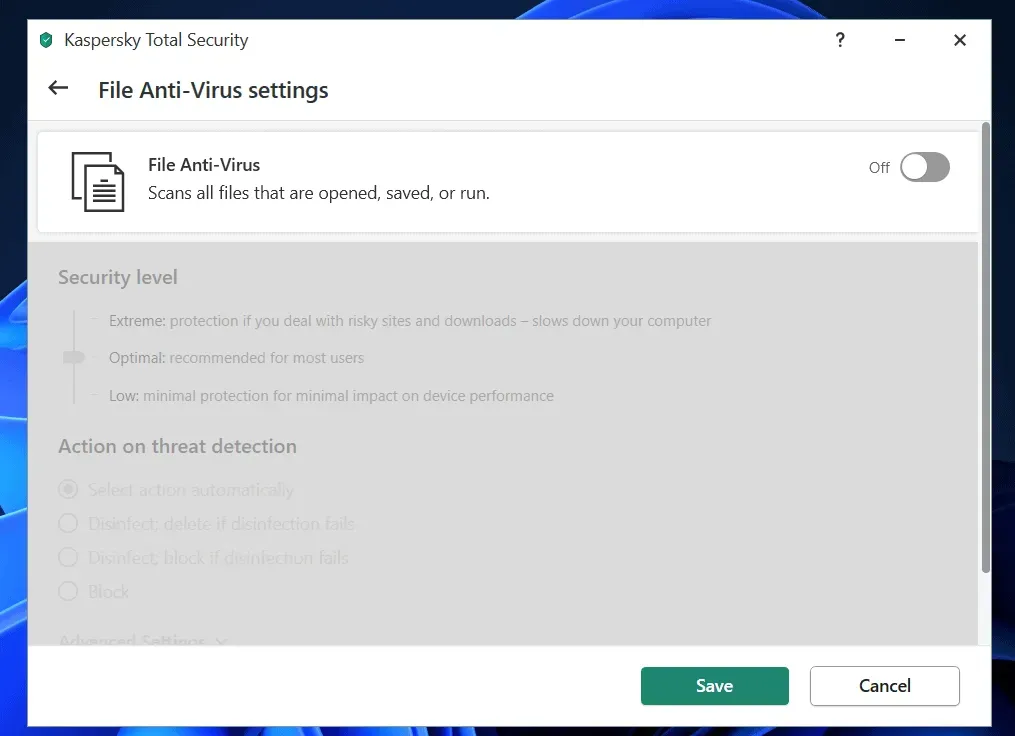
從您的 PC 中刪除防病毒軟件,然後檢查 Adobe CEF Helper.exe 是否導致 Windows 11 中的 CPU 使用率過高。如果這不會導致 CPU 使用率過高,則可能是 PC 上的第三方防病毒軟件造成的。但是,如果您仍然遇到此問題,那麼您遇到此問題是出於其他原因,而不是因為您的電腦上安裝了第三方防病毒軟件。
運行 SFC 掃描
運行 SFC 掃描是您可以嘗試解決該問題的另一種解決方法。由於系統文件損壞,Adobe CEF Helper.exe 可能是 Windows 11 中 CPU 使用率高的原因。您可以運行 SFC 掃描來修復由系統文件損壞引起的問題。為此,請按照以下步驟操作:
- 按 Windows 鍵打開 “開始”菜單。從 “開始”菜單中搜索 CMD。右鍵單擊 命令提示符 並選擇以管理員身份運行。
- 在 命令提示符下, 鍵入 sfc /scannow並按 Enter 鍵 以使用 SFC 掃描您的計算機。
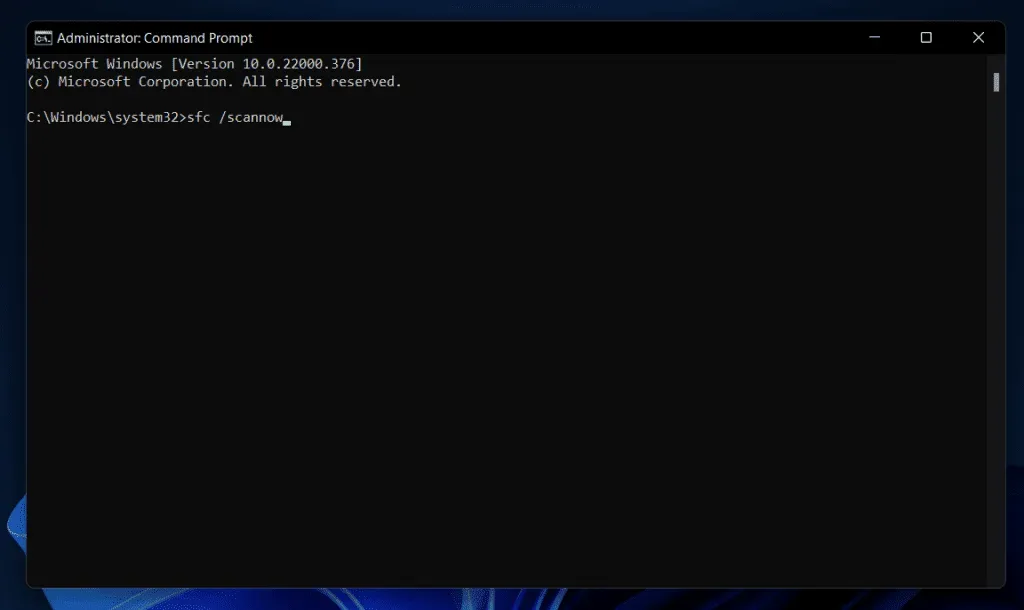
- 等待該過程完成,然後關閉 命令提示符 並重新啟動計算機。
卸載 Adobe CEF 助手
如果您仍然遇到問題,可以嘗試 Adobe CEF Helper。我們建議您不要卸載該程序,但如果您遇到問題並且不需要該程序,則可以繼續卸載該程序。要卸載 Adobe CEF Helper,請執行以下步驟:
- 按 組合鍵Windows + E打開 PC 上的文件資源管理器。
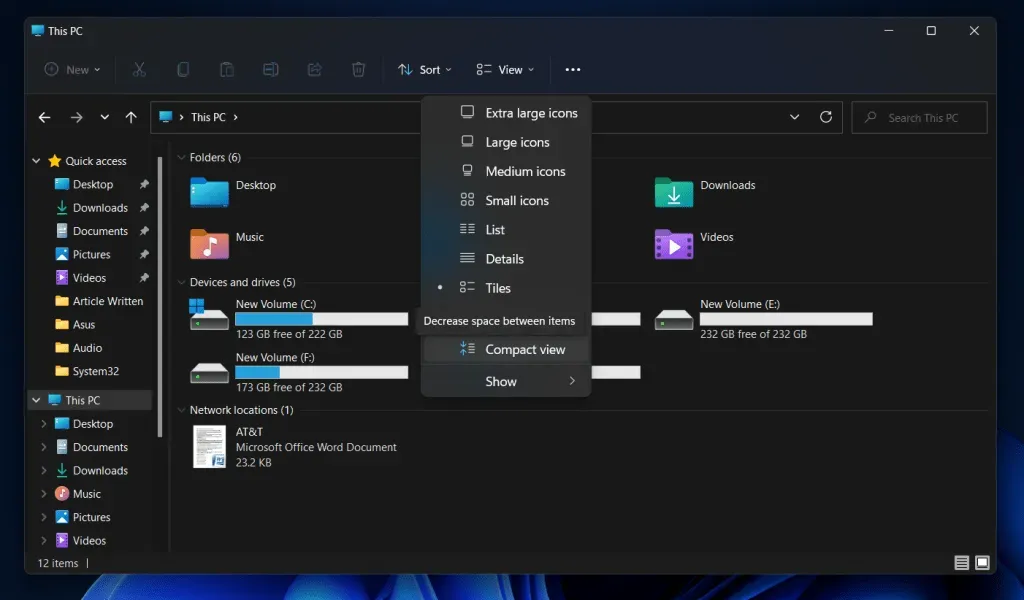
- 在 文件資源管理器 中導航到以下位置:
- C\:Program Files>Adobe Systems>Adobe CEF Helper 或 Adobe Creative Cloud>Adobe CEF Helper_uninstall.exe
筆記。請注意,該地址可能是 Adobe CEF Helper或 Adobe Creative Cloud ,因此您必須進行檢查。
- 雙擊此處的可執行文件,Adobe CEF Helper 將從您的系統中刪除。
結論
如果您的 PC 上因 Adobe CEF Helper.exe 而遇到 CPU 使用率過高的情況,本文將幫助您解決該問題。我們討論了一些故障排除步驟,以解決此過程導致的高 CPU 使用率問題。



發佈留言